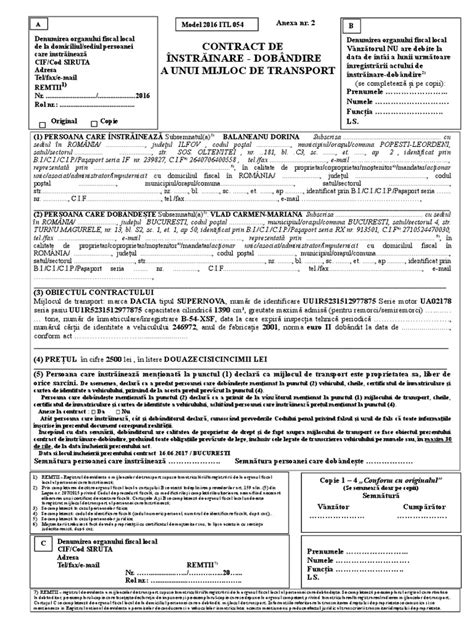Introducere:
În lucrul cu Excel, este comun să întâlnim situații în care avem nevoie să eliminăm duplicatelor dintr-o listă de date. Duplicatelor pot apărea din mai multe motive, cum ar fi erori umane, importuri multiple sau unele funcții de sortare. Eliminarea acestor duplicatelor este esențială pentru a asigura acuratețea datelor și a evita confuziile în analizele ulterioare. În acest ghid, vă vom prezenta câteva metode eficiente și rapide pentru a elimina duplicatelor în Excel.
1. Eliminarea duplicatelor folosind funcția „Remove Duplicates”:
O metodă simplă și rapidă de a elimina duplicatelor în Excel este utilizarea funcției încorporate „Remove Duplicates”. Această funcție găsește și elimină duplicatelor pe baza întregii linii sau a unui set de coloane selectate. Pentru a utiliza această metodă, urmați acești pași:
– Selectați intervalul de celule în care doriți să căutați duplicatelor.
– Accesați fila „Data” din meniul principal și apăsați pe butonul „Remove Duplicates”.
– Selectați coloanele pe baza cărora doriți să se efectueze căutarea duplicatelor și apăsați pe „OK”.
– Excel va elimina duplicatelor și va păstra doar rândurile unice.
2. Eliminarea duplicatelor folosind funcția „Conditional Formatting”:
O altă metodă utilă pentru identificarea și eliminarea duplicatelor în Excel este utilizarea funcției „Conditional Formatting”. Această funcție vă permite să evidențiați rapid duplicatelor într-un interval de celule selectat. Urmați acești pași pentru a utiliza această metodă:
– Selectați intervalul de celule în care doriți să căutați duplicatelor.
– Accesați fila „Home” din meniul principal și apăsați pe „Conditional Formatting”.
– Selectați opțiunea „Highlight Cells Rules” și apoi „Duplicate Values”.
– Aplicați un format de evidențiere pentru duplicatelor și apăsați pe „OK”.
– Excel va evidenția duplicatelor găsite, permițându-vă să le identificați și să le eliminați manual.
3. Eliminarea duplicatelor folosind funcția „Advanced Filter”:
Funcția „Advanced Filter” este o metodă puternică pentru filtrarea și eliminarea duplicatelor în Excel. Această funcție vă permite să creați criterii personalizate pentru a filtra datele și a elimina duplicatelor. Urmați acești pași pentru a utiliza această metodă:
– Copiați intervalul de celule în care doriți să căutați duplicatelor într-o altă parte a foii de lucru.
– Accesați fila „Data” și apăsați pe „Advanced” în secțiunea „Sort & Filter”.
– Selectați opțiunea „Copy to another location” și specificați intervalul în care doriți să fie copiate datele fără duplicatelor.
– Bifați opțiunea „Unique records only” și apăsați pe „OK”.
– Excel va filtra și va copia doar datele unice în intervalul specificat.
FAQ:
1. Pot elimina duplicatelor doar pe baza unei singure coloane?
Da, puteți utiliza funcția „Remove Duplicates” sau „Conditional Formatting” pentru a elimina duplicatelor pe baza unei singure coloane. Pur și simplu selectați acea coloană în loc să selectați întregul interval de celule.
2. Ce se întâmplă dacă am nevoie să păstrez doar prima apariție a unui duplicat?
Funcția „Remove Duplicates” păstrează doar un singur rând pentru fiecare duplicat găsit, eliminând astfel toate celelalte apariții. De obicei, este păstrată prima apariție a duplicatelor, dar puteți specifica coloanele în funcție de care doriți să se facă acestă selecție.
3. Pot elimina duplicatelor într-o listă mare de date?
Da, toate metodele menționate mai sus sunt eficiente și rapide pentru a elimina duplicatelor în listele mari de date din Excel. Cu toate acestea, timpul de procesare poate varia în funcție de dimensiunea datelor și de performanțele calculatorului.
Find and remove duplicates – Microsoft Support
Remove duplicate values ; Data > ; Remove Duplicates, and then Under ; Columns, check or uncheck the columns where you want to remove the duplicates. – support.microsoft.com
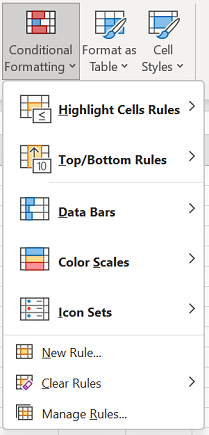
How to remove duplicates in Excel | ZDNET
19 mar. 2023 … How to remove duplicates in Excel · 1. Select the cells that may have duplicate values · 2. Go to Data, then click on Remove Duplicates · 3. Select … – www.zdnet.com

Filter for unique values or remove duplicate values – Microsoft Support
To remove duplicate values, click Data > Data Tools > Remove Duplicates. Remove Duplicates. To highlight unique or duplicate values, use the Conditional … – support.microsoft.com
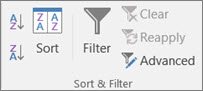
A Step-by-Step Guide on How to Remove Duplicates in Excel …
10 mai 2023 … Find and Remove Duplicates · Select the range of cells containing duplicate values that should be removed. · By selecting Data > Remove Duplicates … – www.simplilearn.com
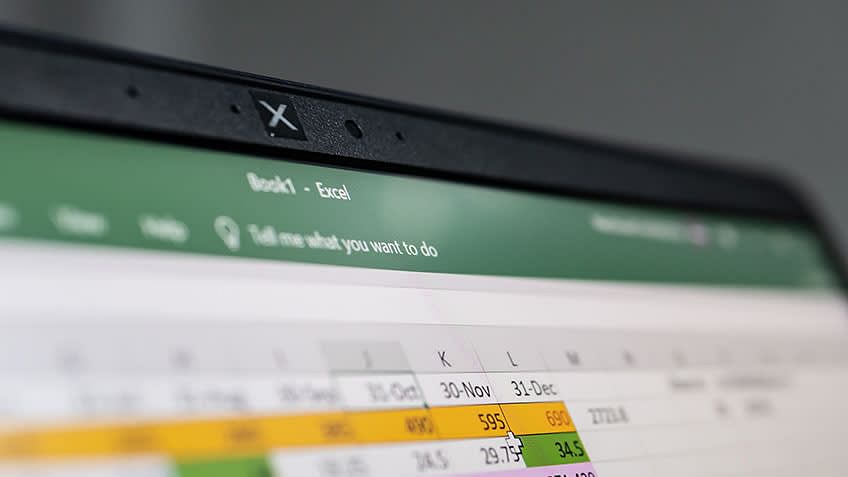
How to Remove Duplicates in Excel (In Easy Steps)
This example teaches you how to remove duplicates in Excel. 1. Click any single cell inside the data set. 2. On the Data tab, in the Data Tools group, … – www.excel-easy.com
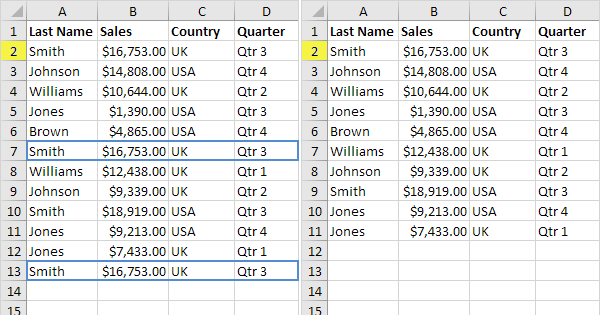
How to Remove Duplicates in Excel (5 Steps With Pictures)
10 aug. 2022 … Remove Duplicates in Excel · Select the cells you wish to remove duplicates from. · Click on the “Data” tab at the top. · Click “Remove Duplicates” … – blog.hubspot.com

How to remove duplicate entries in Excel | Laptop Mag
14 nov. 2022 … How to remove duplicate entries in Excel · 1. Open an Excel workbook, or create a new one if you want to follow along. · 2. Select a column (or … – www.laptopmag.com
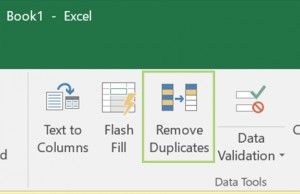
Find and Remove Duplicates in Excel – The Ultimate Guide
Go to Data –> Data Tools –> Remove Duplicates. Find and Remove Duplicates in Excel – Data Remove Duplicates; In the Remove Duplicates dialog box: If your data … – trumpexcel.com
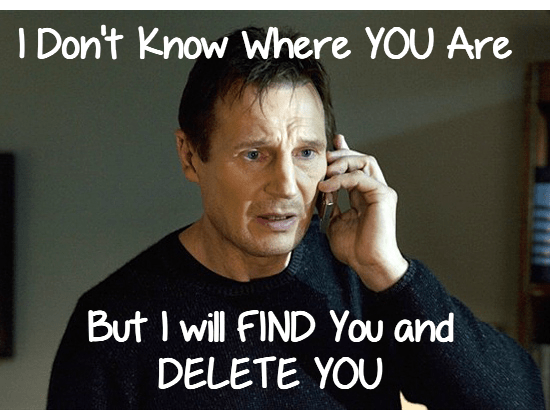
How to remove duplicates within a cell in Excel
13 mar. 2023 … Select a range of cells from which you want to remove repeated text. · Press Alt + F8 to open the Macro dialog box. · In the list of macros, … – www.ablebits.com